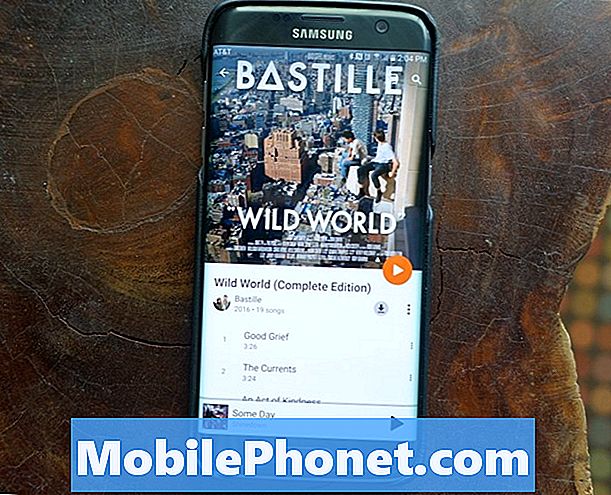Contente
O erro 492 da Google Play Store é bastante comum e, nos últimos meses, muitos usuários do Samsung Galaxy S9 reclamaram desse problema. Na maioria das vezes, esse problema surge durante a instalação de um aplicativo, em que o processo é interrompido sem motivo e a mensagem real aparece imediatamente “O aplicativo não pode ser baixado devido a um erro. (492). ”
Quando se trata desse tipo de erro na Play Store, há vários fatores que você precisa considerar para saber por que esse problema ocorre. Portanto, por meio deste guia, temos que descartar toda e qualquer possibilidade até que possamos descobrir o problema real e nos livrar dele. Continue lendo, pois este artigo pode ajudá-lo de uma forma ou de outra.
Antes de prosseguir, se você encontrou esta postagem porque estava tentando encontrar uma solução para o seu problema, tente visitar nossa página de solução de problemas, pois já abordamos a maioria dos problemas comumente relatados com o telefone. Já fornecemos soluções para alguns dos problemas relatados por nossos leitores, então tente encontrar problemas semelhantes aos seus e use as soluções que sugerimos. Se eles não funcionarem para você e você precisar de mais ajuda, preencha nosso questionário de problemas do Android e clique em enviar.
Solução de problemas do Galaxy S9 com erro 492 da Play Store
O principal motivo pelo qual você precisa executar esses procedimentos de solução de problemas é determinar todas as possibilidades e resolver o problema. Aqui estão as coisas que você deve fazer se encontrar o erro 492 da Play Store em seu Samsung Galaxy S9 ...
Primeira solução: Execute a reinicialização suave
Problemas como esse costumam ocorrer em dispositivos Android devido a uma pequena falha no sistema. Portanto, desta vez, recomendamos que você execute uma reinicialização suave em seu Galaxy S9. Isso tem o mesmo efeito que o procedimento de puxar a bateria para dispositivos que têm baterias removíveis. Ele atualiza a memória do telefone e recarrega todos os aplicativos e serviços em execução em segundo plano. É assim que você faz:
- Pressione e segure os botões Diminuir volume e Liga / desliga ao mesmo tempo por 10 segundos ou mais e espere até que ele reinicie.
Após a reinicialização suave, abra o aplicativo Play Store e veja se o erro 492 ainda aparece. Em caso afirmativo, prossiga para a próxima etapa.
TAMBÉM LEIA: Como corrigir o erro 403 da Google Play Store no Samsung Galaxy S9
Segunda solução: excluir cache e dados da Play Store
Outro motivo pelo qual o erro 492 da Play Store ocorre em seu telefone é o cache e o arquivo de dados desatualizados ou corrompidos. Para descartar isso, você precisa redefinir seu aplicativo Play Store, excluindo seus arquivos e dados para que o dispositivo possa gerar outros mais recentes. É assim que se faz:
- Na tela inicial, deslize para cima em um local vazio para abrir a bandeja de aplicativos.
- Toque em Configurações.
- Toque em Apps.
- Toque no ícone de 3 pontos (no canto superior direito)
- Toque em Mostrar aplicativos do sistema para exibir os aplicativos pré-instalados.
- Localize e toque em Google Play Store.
- Toque em Armazenamento.
- Toque em Limpar cache.
- Toque em OK.
- Reinicie o dispositivo e verifique o problema.
Terceira solução: redefinir as configurações de rede
Neste caso, precisamos ter certeza de que você tem uma boa conexão com a Internet, porque se você não tiver, esse pode ser o motivo pelo qual o processo de instalação foi interrompido sem motivo aparente. Assim, através da redefinição da rede, seus dispositivos serão desconectados temporariamente do seu Home Wifi.
- Na tela inicial, deslize para cima em um local vazio para abrir o Apps bandeja.
- Toque Configurações > Administração Geral > Redefinir > Redefinir Ajustes de Rede.
- Toque REDEFINIR AS CONFIGURAÇÕES.
- Se você configurou um PIN, insira-o.
- Toque REDEFINIR AS CONFIGURAÇÕES. Depois de concluído, uma janela de confirmação aparecerá.
Depois de fazer isso, reinicie o telefone e abra o aplicativo Play Store e veja se o erro 492 ainda aparece na tela. Se continuar, pule para a próxima etapa.
TAMBÉM LEIA: Como corrigir o erro 498 da Google Play Store em seu Samsung Galaxy S9
Quarta solução: realizar redefinição de fábrica
Se todos os procedimentos não resolverem o problema, seu último recurso é reinicializar o telefone. Em outras palavras, temos que restaurar as configurações padrão do dispositivo e todos os arquivos e dados salvos em seu armazenamento interno serão apagados. Ao contrário de outros métodos, este é mais complicado porque você precisa gastar tempo criando um backup de todos os seus arquivos e dados salvos no armazenamento interno.
Quando o backup for concluído, não se esqueça de remover suas contas do Google e Samsung para evitar que seu dispositivo seja bloqueado. É assim que você redefine seu Samsung Galaxy S9:
- Faça backup dos dados na memória interna. Se você fez login em uma conta do Google no dispositivo, ativou o Antifurto e precisará de suas credenciais do Google para concluir a redefinição mestre.
- Desligue o dispositivo.
- Pressione e segure a tecla Aumentar volume e a tecla Bixby e, em seguida, pressione e segure a tecla Liga / Desliga.
- Quando o logotipo verde do Android for exibido, solte todas as teclas (‘Instalando atualização do sistema’ será exibido por cerca de 30 a 60 segundos antes de mostrar as opções do menu de recuperação do sistema Android).
- Pressione a tecla Diminuir volume várias vezes para destacar “wipe data / factory reset.
- Pressione o botão liga / desliga para selecionar.
- Pressione a tecla Diminuir volume até que ‘Sim - excluir todos os dados do usuário’ seja destacado.
- Pressione o botão Liga / Desliga para selecionar e iniciar a redefinição mestre.
- Quando a reinicialização principal estiver concluída, “Reinicializar o sistema agora” é destacado.
- Pressione a tecla Power para reiniciar o dispositivo.
Estou bastante confiante de que uma redefinição mestre corrigirá o erro 492 da Play Store, pois é principalmente um problema de firmware, desde que o firmware não tenha sido modificado de forma alguma. Espero ter ajudado você nesta postagem. Agradeceríamos se você nos ajudasse a espalhar a palavra, então, compartilhe esta postagem se você a achou útil. Muito obrigado pela leitura!
conecte-se conosco
Estamos sempre abertos aos seus problemas, dúvidas e sugestões, por isso não hesite em nos contactar preenchendo este formulário. Este é um serviço gratuito que oferecemos e não cobramos um centavo por ele. Mas observe que recebemos centenas de e-mails todos os dias e é impossível para nós responder a cada um deles. Mas tenha certeza de que lemos todas as mensagens que recebemos. Para aqueles a quem ajudamos, espalhe a palavra compartilhando nossas postagens com seus amigos ou simplesmente curtindo nossa página no Facebook ou siga-nos no Twitter.
POSTAGENS RELEVANTES:
- Como corrigir o erro 101 da Google Play Store em seu Samsung Galaxy S9
- Como corrigir o erro 941 da Google Play Store no Samsung Galaxy S9